照合コンプライアンスのSmart View拡張機能を使用したExcelからの直接トランザクションのインポート
このトピックは、Smart View勘定科目照合拡張機能を使用して照合コンプライアンスにトランザクションを初期化してインポートする方法を説明します。
Excelを使用すると、Oracle Smart View for Officeの勘定科目照合拡張機能を使用して、照合コンプライアンスにトランザクションをロードできます。直接統合には、Smart Viewのベース・インストールと照合コンプライアンスのSmart View拡張機能が必要です。
既存トランザクションに追加するか、「すべて置換」を使用して既存トランザクションをこの新しいインポート・ファイルに置換できます。
Smart Viewをインストールする方法および照合コンプライアンスのSmart View拡張機能をダウンロードする方法の手順については、Smart Viewでの勘定科目照合の設定を参照してください。
トランザクションをロードするには、Smart View照合コンプライアンス・リボンの「初期化」オプションを使用してからインポートオプションを使用してデータをインポートします。「初期化」では、トランザクション・タイプとフォーマットの選択を基にインポートのスプレッドシートにヘッダー行(通常、行1)が準備されます。インポートでは、トランザクションの実際のインポートを実行します。
1つのインポートの1つ以上の照合においてトランザクション・タイプ(残高の説明、ソース・システムに対する調整、サブシステムに対する調整、差異の説明)のいずれかをロードできます。
初期化するための手順については、インポートの初期化を参照してください。
トランザクションをインポートするための手順については、トランザクションのインポートを参照してください。
ノート:
Smart Viewを介してロードされたトランザクションは、「事前マップ済トランザクションのインポート」とまったく同じ動作を示します。事前マップ済トランザクションのインポートを参照してください。
インポートの初期化
「初期化」オプションでは、トランザクション・タイプの仕様と1つ以上のフォーマットの選択を基にインポートのヘッダー行が準備されます。償却のヘッダーとアクション・プランのヘッダーを含めることもできます。
ノート:
以前のロードと同じヘッダー行を使用してトランザクションをロードしている場合は、再度初期化オプションを使用する必要はありません。インポートオプションに直接移動できます。
-
Smart Viewのインストール・ステップが完了した後は、Excelを開き、プライベート接続を確立します。
Smart Viewリボン・メニュー・オプションおよびExcelで「照合コンプライアンス」が表示されることに注意してください。
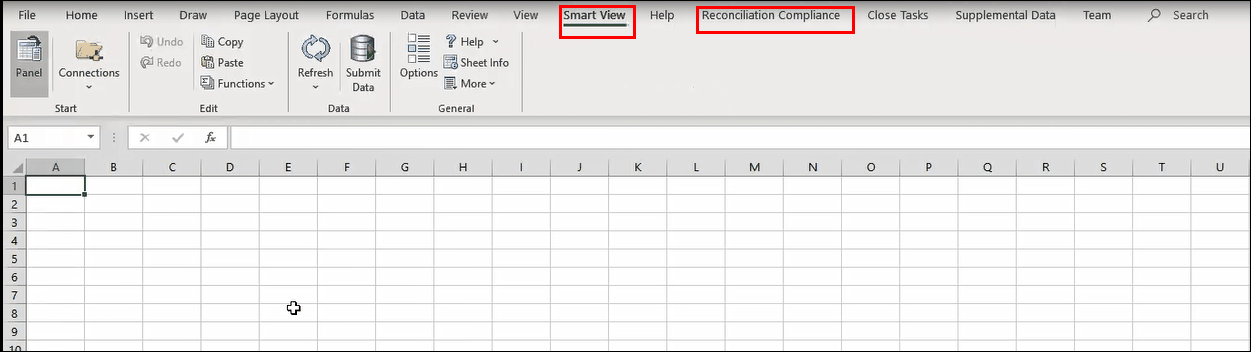
接続すると、「照合コンプライアンス」リボンの「初期化」および「インポート」オプションがアクティブになり、使用できるようになります。
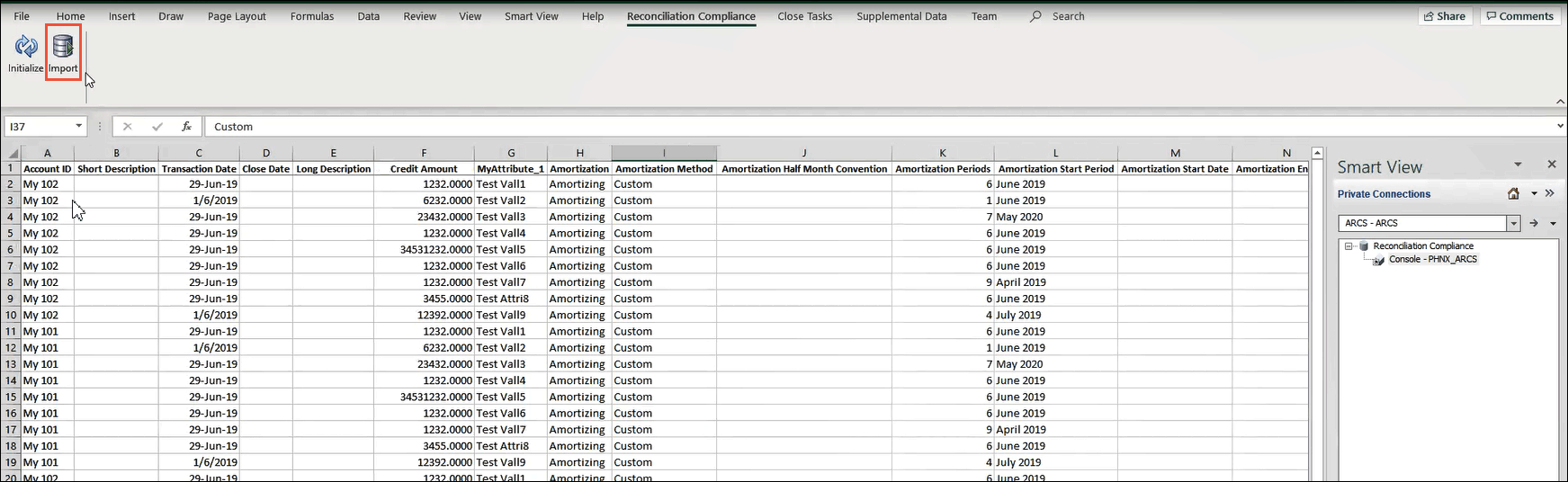
-
「初期化」をクリックします。
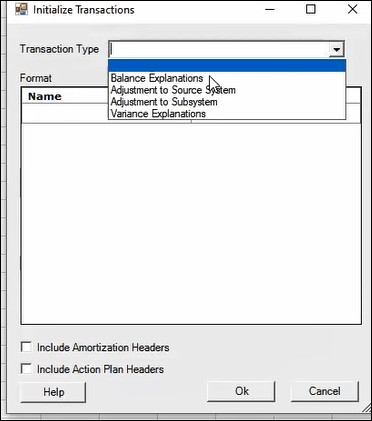
-
ドロップダウンからの「トランザクション・タイプ」とそのトランザクション・タイプのフォーマット表示のリストを選択します。

-
1つ以上のフォーマットを選択します。選択されたフォーマットは、初期化ステップ完了後にヘッダー行に作成される属性を決定します。
-
償却ヘッダーを含めるまたはアクション・プラン・ヘッダーを含める(あるいはその両方)のチェック・ボックスをオンにします。次に、「OK」をクリックします。これらは、オンにしない場合、ヘッダー行には含まれません。
-
償却ヘッダー—償却の列を表示しているヘッダー行の例を次に示します:
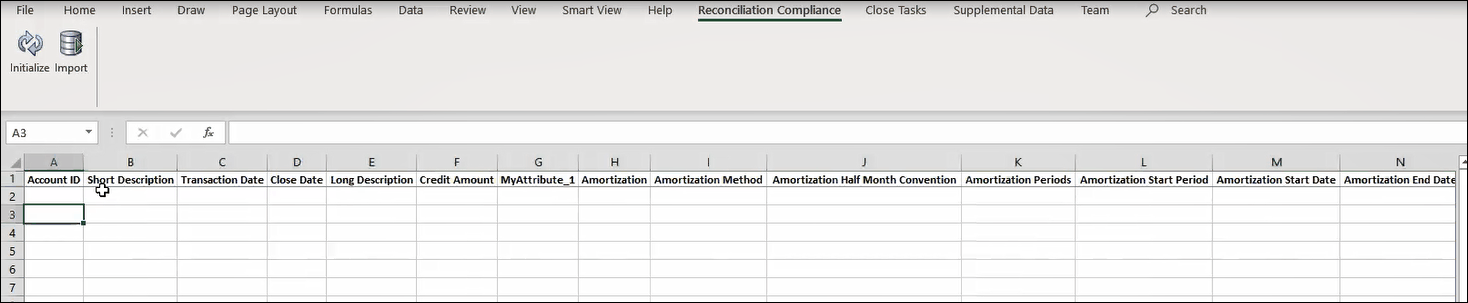
-
アクション・プラン・ヘッダー—アクション・プランの一部で、名前に"Action Plan"という語が含まれるカスタム属性(システム属性ではない)が、Smart Viewに角カッコで囲まれた語とともに表示されます。たとえば、Action Plan Ownerという名前のカスタム属性は、Smart Viewで
[Action Plan] Action Plan Ownerと表示されます。この構文は、Smart Viewに表示される名前でのみ使用されます。カスタム属性の実際の名前は、影響も変更もありません。次に、アクション・プラン列のカスタム属性を示すヘッダー行の例を示します。

-
行および列—スプレッドシートに行および列を追加して、作業プロセスに役立つインポート前のノート、計算などを含めることができます。アカウントIDのない行および事前定義されたヘッダーのない列は、インポートによって無視されます。
以下は、勘定科目照合のExcelと事前マップ済照合コンプライアンス・トランザクション・インポート・ファイルのレイアウトの列見出しの違いの要約です。
Smart ViewのExcelトランザクション・インポート 事前マップ済照合コンプライアンス・トランザクションのインポート・ファイル ノート 勘定科目ID 照合勘定科目ID これらは同じです。例: 101-22270 <サブセグメント名> SubSegmentx 1つ以上の選択したフォーマットがグループ照合の場合に使用されます。例: 保存 短い説明 短い説明 これらは同じです。例: 契約 - AirNow 長い説明 長い説明 これらは同じです。 トランザクション日 トランザクション日 これらは同じです。 クローズ日 クローズ日 これらは同じです。 <入力>金額 Amountx Smart Viewのインポートの場合、勘定科目照合の通貨バケットの構成で指定したものと同じ通貨バケット名を使用します。 バケット名は構成可能です。デフォルト名は、「入力済」、「機能」および「レポート」です。
<入力>通貨 金額Currencyx Smart Viewのインポートの場合、勘定科目照合の通貨バケットの構成で指定したものと同じ通貨バケット名を使用します。例: USD バケット名は構成可能です。デフォルト名は、「入力済」、「機能」および「レポート」です。
<属性> Attributex
属性Valuex
Smart Viewインポートの場合、勘定科目照合の属性構成で指定したものと同じ属性名を使用します。 償却 償却 例: 償却中 償却方法 償却方法 例: 定額 償却半月簡便法 償却半月簡便法 例: いいえ 償却期間 償却期間 例: 7 償却開始期間 償却開始期間 例: 1月19日 償却開始日
償却終了日
償却開始日
償却終了日
償却元<入力> 償却元の金額1 Smart Viewインポートの場合、勘定科目照合の構成で指定したものと同じバケット名を使用します。 バケット名は構成可能です。デフォルト名は、「入力済」、「機能」および「レポート」です。
アクション・プラン・クローズ
アクション・プラン・クローズ 例: Y アクション・プラン・クローズ日 アクション・プラン・クローズ日 例: 2020/1/20 アクション・プラン<属性>
アクション・プランAttributeX
アクション・プラン属性Valuex
Smart Viewインポートの場合、勘定科目照合の属性構成で指定したものと同じアクション・プラン属性名を使用します。
ノート:
-
Smart Viewのインポートには、金額または日付フィールドを金額または日付フォーマットとしてExcelでフォーマットする必要があります。テキストまたは他のフォーマットにすることはできません。
-
Excelでは通常、償却期間名を日付に変換します。これは、インポートでエラーの原因になります。これを防ぐには、列をテキストとしてフォーマットする(初期化で自動的に行う)か、期間名の先頭に一重引用符を付けます(例: 'January 2021)。
-
トランザクションのインポート
ヘッダー行のレイアウトの準備ができたら、Smart Viewを介してトランザクションを勘定科目照合にロードできます。
- Excelのヘッダー行の準備ができ、勘定科目照合インスタンスに接続されていることを確認してください。
- ヘッダー行が構成されているシートにインポートするトランザクションを作成します。
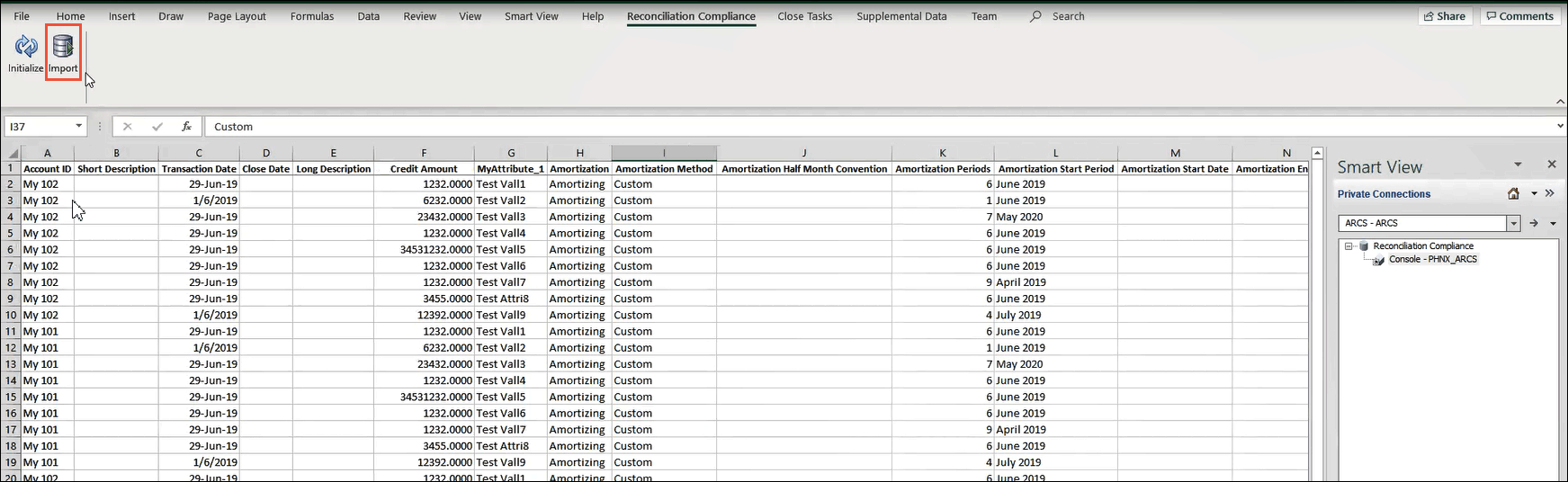
- Smart Viewの「照合コンプライアンス」リボンで、「インポート」をクリックします。
-
トランザクションのインポートダイアログが表示されます。必要に応じて、「トランザクション・タイプ」を変更できます。
-
オープンおよびクローズ期間のドロップダウンから期間を選択します。
ノート:
照合がその期間に作成されるかどうかにかかわらず、期間にトランザクションをロードできます。照合が作成されたら、トランザクションが照合に表示されます。照合が削除されても、Smart Viewを使用してロードされたトランザクションはデータベースに残ります。
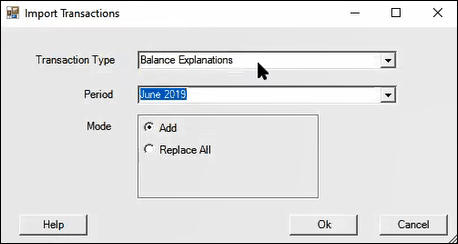
- 追加または「すべて置換」のいずれかのインポート・モードを選択します。次に、「OK」をクリックします。追加では、既存トランザクションにトランザクションが追加されます。「すべて置換」では、既存トランザクションがこの新しいトランザクション・インポート・ファイルに置換されます。
プロセスが完了すると、「結果」ダイアログが表示されます。読取り専用アクセス権を持つ属性は無視されることに注意してください。必要に応じて、ファイルをダウンロードすることも可能です。
ノート:
ヘッダー行の設定後に、トランザクションの別のインポートを実行する場合は、再度初期化せずに、インポートに直接移動できます。